Memutar musik di Apple Watch Ultra
Gunakan app Musik ![]() untuk memilih dan memutar musik di Apple Watch Ultra. Anda dapat memutar musik yang disimpan di Apple Watch Ultra, mengontrol musik di iPhone, dan melakukan streaming musik dari Apple Music jika berlangganan.
untuk memilih dan memutar musik di Apple Watch Ultra. Anda dapat memutar musik yang disimpan di Apple Watch Ultra, mengontrol musik di iPhone, dan melakukan streaming musik dari Apple Music jika berlangganan.
Siri: Ucapkan sesuatu seperti:
“Play ‘Party Girls’ by Victoria Monét”
“Play more songs from this album”
“Play my workout playlist”
“Play Apple Music Country”
“Play cool jazz”
“Play the dinner party playlist”
“Play a playlist to help me relax”
“Play more like this”
Memutar musik
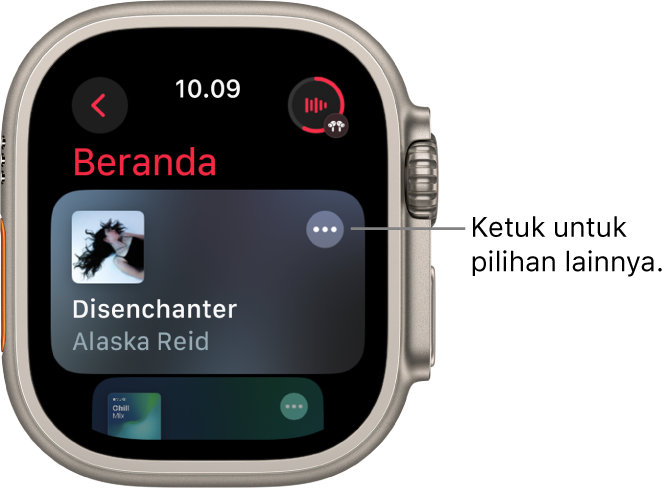
Setelah Anda menghubungkan Apple Watch Ultra ke headphone atau speaker Bluetooth, buka app Musik ![]() di Apple Watch Ultra Anda, lalu lakukan salah satu hal berikut:
di Apple Watch Ultra Anda, lalu lakukan salah satu hal berikut:
Memutar musik di Apple Watch Ultra Anda: Putar Digital Crown untuk menggulir layar Beranda, lalu ketuk album, daftar putar, atau kategori.
Gunakan app Apple Watch di iPhone untuk memilih lagu yang akan ditambahkan ke Apple Watch Ultra.
Memutar musik dari perpustakaan musik Anda: Dari layar Beranda, ketuk
 , ketuk Perpustakaan, ketuk kategori seperti Daftar Putar, Album, Diunduh, atau item yang baru ditambahkan, lalu pilih musik yang ingin Anda putar.
, ketuk Perpustakaan, ketuk kategori seperti Daftar Putar, Album, Diunduh, atau item yang baru ditambahkan, lalu pilih musik yang ingin Anda putar.Meminta musik dari Apple Music (langganan Apple Music diperlukan): Angkat pergelangan tangan Anda, lalu minta artis, album, lagu, genre, atau bagian lirik lagu.
Mencari di perpustakaan Apple Music: Ketuk Cari, masukkan album, artis, atau lagu, lalu ketuk Cari. Ketuk hasil untuk memutarnya.
Memutar musik untuk Anda
Jika Anda berlangganan Apple Music, Anda dapat memutar musik yang dipilih khusus untuk Anda.
Buka app Musik
 di Apple Watch Ultra Anda.
di Apple Watch Ultra Anda.Gulir ke bawah untuk melihat musik yang baru Anda tambahkan ke Apple Watch Ultra, serta umpan daftar putar dan album yang dikuratori berdasarkan yang Anda sukai dan tidak sukai.
Ketuk kategori, ketuk album atau daftar putar, lalu ketuk
 .
.

Membuka antrean
Saat memutar musik, Anda dapat melihat daftar lagu mendatang di antrean.
Buka app Musik
 di Apple Watch Ultra Anda.
di Apple Watch Ultra Anda.Putar album dan daftar putar, ketuk
 , lalu ketuk Berikutnya.
, lalu ketuk Berikutnya.Untuk memutar track dalam antrean, ketuk track.
Secara default, Putar Otomatis menambahkan musik ke akhir antrean yang mirip dengan yang sedang Anda putar. Untuk mematikan Putar Otomatis, ketuk ![]() .
.
Catatan: Jika Anda mematikan Putar Otomatis di perangkat yang menggunakan ID Apple Anda—misalnya, Apple Watch Ultra Anda—fitur hanya akan dimatikan untuk perangkat tersebut. Perangkat lainnya akan terus menggunakan Putar Otomatis hingga Anda mematikannya di setiap perangkat.
Untuk menambahkan musik yang Anda pilih ke antrean, gesek lagu, daftar putar, atau album ke kiri; ketuk ![]() ; lalu ketuk Putar Berikutnya atau Putar Terakhir. Musik yang Anda pilih untuk diputar terakhir akan ditambahkan ke akhir antrean.
; lalu ketuk Putar Berikutnya atau Putar Terakhir. Musik yang Anda pilih untuk diputar terakhir akan ditambahkan ke akhir antrean.
Mengontrol pemutaran
Putar Digital Crown untuk menyesuaikan volume. Gunakan kontrol ini untuk memutar musik di Apple Watch Ultra dan iPhone Anda:
Memutar lagu saat ini. | |||||||||||
Menjeda pemutaran. | |||||||||||
Melompat ke lagu berikutnya. | |||||||||||
Melewati ke bagian awal lagu; ketuk dua kali untuk melewati ke lagu sebelumnya. | |||||||||||
Kiat: Untuk menyembunyikan kontrol, ketuk layar Sedang Diputar.
Mengacak atau mengulangi musik
Mengacak atau mengulangi musik dari layar pemutaran: Saat melihat layar pemutaran, ketuk
 , ketuk Berikutnya, lalu ketuk
, ketuk Berikutnya, lalu ketuk  atau
atau  .
.Ketuk
 dua kali untuk mengulangi lagu.
dua kali untuk mengulangi lagu.Secara default, jika Anda merupakan pelanggan Apple Music, Putar Otomatis akan menambahkan musik yang mirip dengan yang terakhir Anda putar ke akhir antrean. Untuk mematikan Putar Otomatis, ketuk
 .
.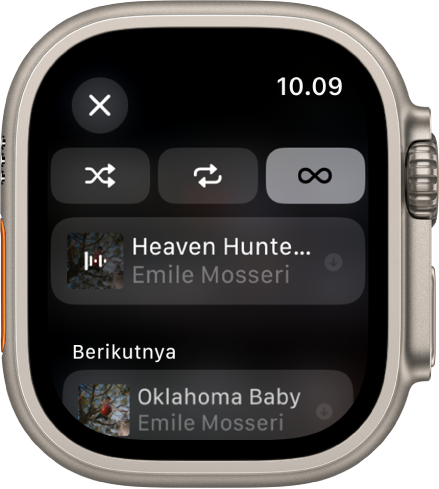
Mengacak musik di perpustakaan: Di layar Sedang Diputar, ketuk
 , ketuk Perpustakaan, ketuk Artis, Album, atau Lagu, lalu ketuk Acak Semua.
, ketuk Perpustakaan, ketuk Artis, Album, atau Lagu, lalu ketuk Acak Semua.
Memutar musik di perangkat lain
Anda tidak saja dapat melakukan streaming musik dari Apple Watch Ultra Anda ke headphone yang dipasangkan, tapi juga ke perangkat lainnya yang kompatibel dengan Bluetooth seperti headphone dan speaker. Anda juga dapat mengontrol musik di perangkat yang kompatibel AirPlay seperti speaker HomePod dan Apple TV.
Di layar Sedang Diputar, ketuk ![]() di kanan atas, lalu lakukan salah satu hal berikut:
di kanan atas, lalu lakukan salah satu hal berikut:
Menghubungkan ke perangkat Bluetooth: Ketuk AirPlay, ketuk Pilih Perangkat, lalu pilih perangkat Bluetooth.
Menghubungkan ke perangkat AirPlay: Ketuk AirPlay, ketuk Kontrol Speaker & TV Lainnya, pilih perangkat, lalu pilih musik yang akan diputar.
Kembali ke layar Sedang Diputar dengan cepat
Dari layar mana pun di app Musik, ketuk ![]() di pojok kanan atas. Jika wajah jam ditampilkan, putar Digital Crown ke atas, lalu ketuk lagu yang sedang diputar di Tumpukan Cerdas atau ketuk
di pojok kanan atas. Jika wajah jam ditampilkan, putar Digital Crown ke atas, lalu ketuk lagu yang sedang diputar di Tumpukan Cerdas atau ketuk ![]() di bagian atas layar.
di bagian atas layar.



